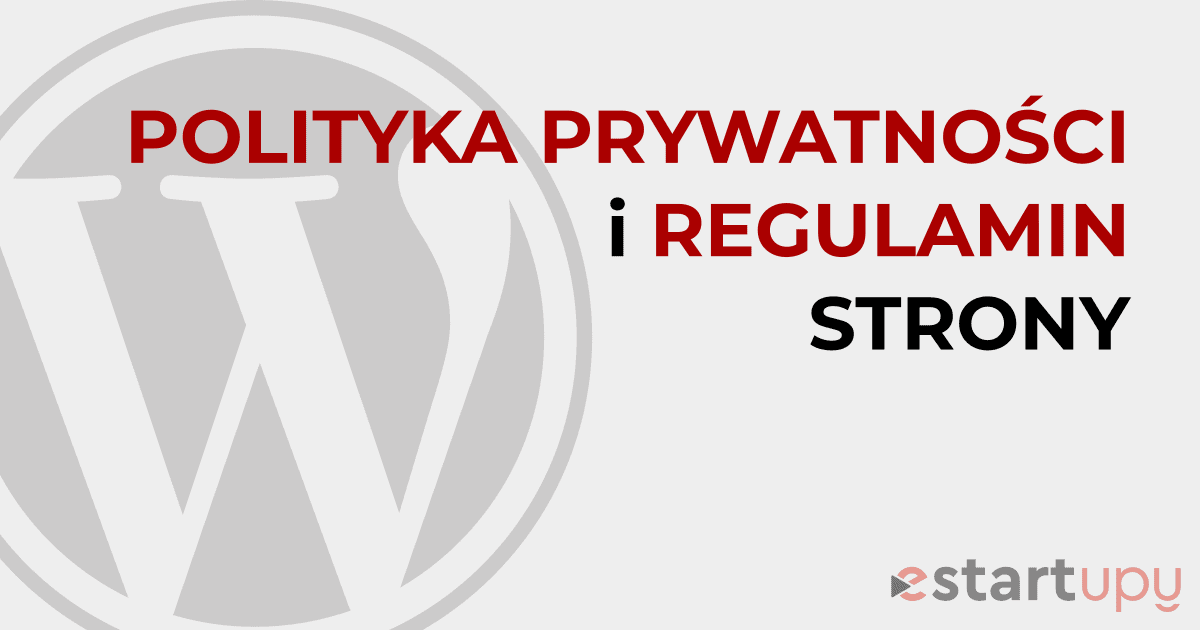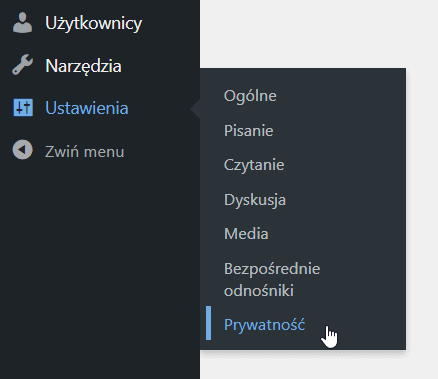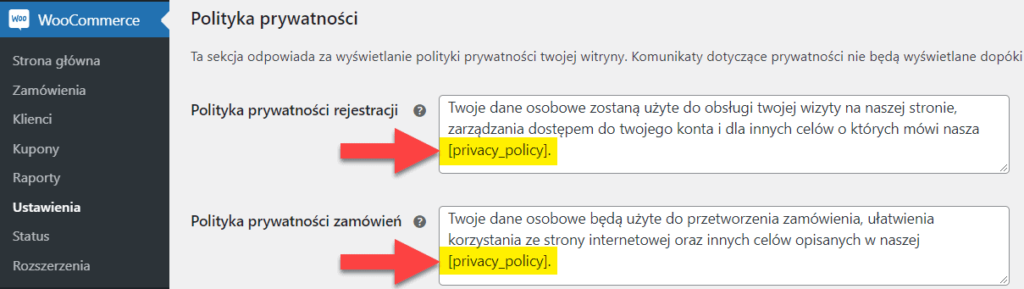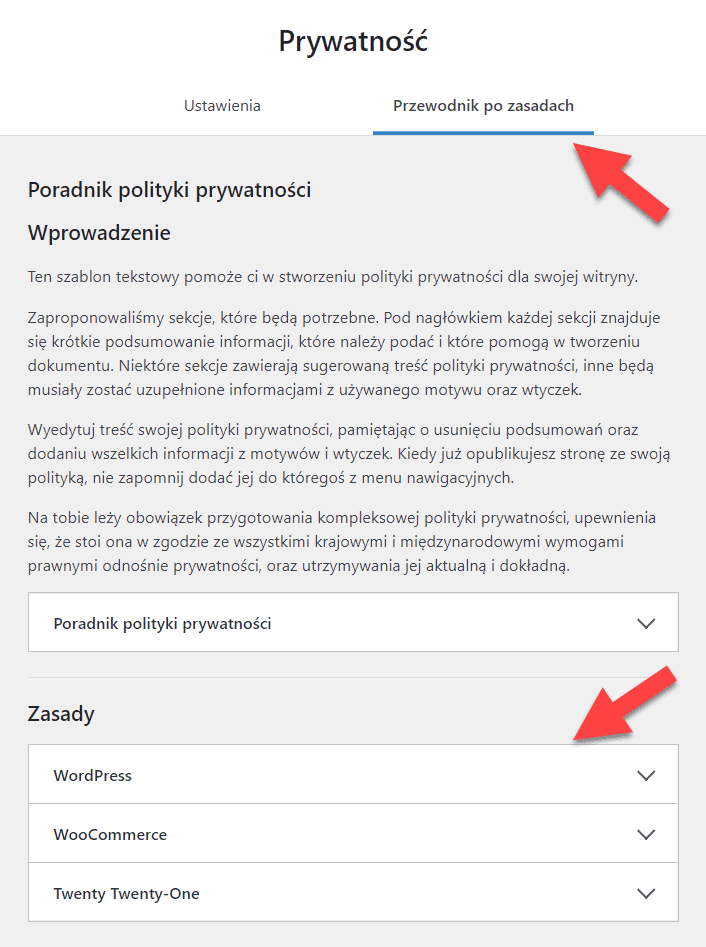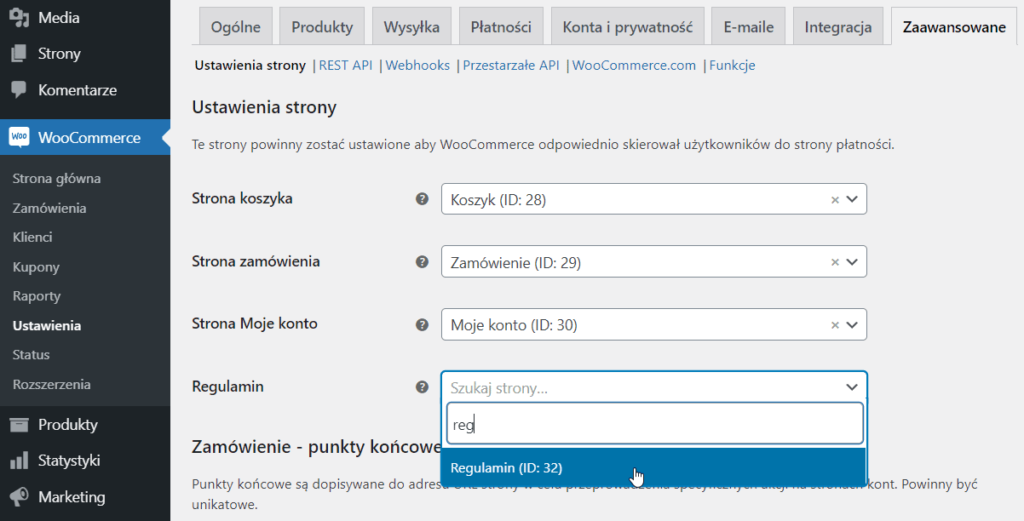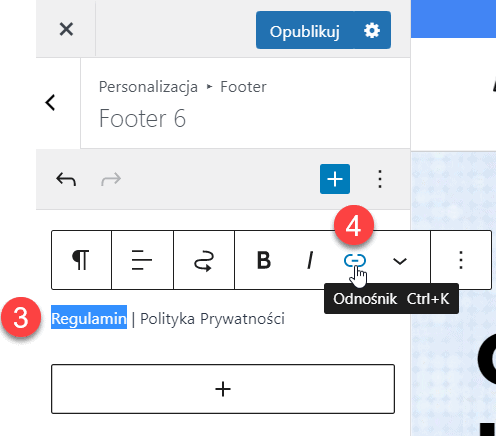Jak dodać Politykę Prywatności i Regulamin
Polityka prywatności jest wymagana na większości stron internetowych przez prawo lokalne i międzynarodowe.
Wystarczy, że zainstalujemy na swojej stronie internetowej Google Analytics, lub zamieścimy jakikolwiek formularz (newsletter, kontakt, itp.) i już jesteśmy zobowiązani (przez prawo) do posiadania polityki prywatności.
Oba te scenariusze (i dziesiątki innych) stanowią zbieranie informacji, umożliwiających identyfikację osób i w związku z tym, musimy wyraźnie określić, jakie informacje zbieramy, kto nimi zarządza i co się z nimi dzieje.
Skąd wziąć politykę prywatności i regulamin?
Masz kilka opcji, jeśli chodzi o uzyskanie polityki prywatności i regulaminu.
- Zatrudnić prawnika, który przygotuje dla Ciebie politykę prywatności i regulamin.
- Skorzystać z generatora polityki prywatności.
- Wykorzystać szablony polityki prywatności i regulaminu strony internetowej
- Sporządzić na własną rękę, wzorując się na stronach konkurencji
Zatrudnianie radcy prawnego
Zatrudnianie radcy prawnego będzie najbardziej skutecznym sposobem na uzyskanie najlepszej polityki prywatności dla swojej strony internetowej. Prawnik oceni Twoje indywidualne potrzeby i otrzymasz politykę prywatności i regulamin szyty na miarę. Dodatkowo większość prawników będzie doglądać ewentualnych zmian w prawie i oferować gwarancję i aktualizację takich dokumentów.
Minusem tego rozwiązania jest oczywiście koszt. Sporządzenie polityki prywatności i regulaminu może kosztować setki, jeśli nie tysiące złotych. Poza tym, za każdym razem, gdy dokonasz znaczących zmian na swojej stronie internetowej, które wpływają na politykę prywatności, lub regulamin strony, będzie trzeba wrócić do prawnika i poprosić o aktualizację – trzeba będzie znowu zapłacić.
Generatory i szablony polityki prywatności i regulaminu
Ze względu na koszty z tym związane, większość właścicieli stron internetowych i małych firm decyduje się na korzystanie z gotowych szablonów i generatorów polityki prywatności oraz regulaminów, zamiast zatrudniania prawnika.
Szczególnie na początku, gdy nasza strona jest ciągle zmieniana i rozbudowywana, nie ma sensu zatrudniać fachowca i co chwilę biegać do niego z prośbą o aktualizację. Pierwsze wersje nie muszą być idealne, a ważniejsze od polityki prywatności i regulaminu jest funkcjonalność strony i zarabianie pieniędzy. Dopiero po tym przychodzi czas na dopieszczanie i uszczelnianie regulaminów.
Jak dodać politykę prywatności w WordPress
W panelu administracyjnym przejdź do zakładki Ustawienia i dalej wybierz Prywatność.
Z tego miejsca możesz utworzyć stronę polityki prywatności, lub wybrać stronę polityki prywatności, spośród istniejących już stron w Twoim WordPressie.
Wybierz stronę polityki prywatności
O co chodzi z tym „Wybierz stronę polityki prywatności”?
Wybranej stronie zostanie przypisana funkcja strony z polityką prywatności i jeżeli jakiś motyw, lub wtyczka będzie chciała odnieść się do polityki prywatności strony (na przykład wstawić gdzieś link do polityki), to WordPress udostępni wtedy link do wybranej tutaj strony.
Wykorzystuje to na przykład wtyczka WooCommerce:
Utwórz stronę polityki prywatności
Gdy nie masz jeszcze strony polityki prywatności, wystarczy kliknąć Utwórz i zostanie ona wygenerowana automatycznie, z wstępnie wypełnionymi danymi i poradami odnośnie polityki prywatności z punktu widzenia samego WordPressa.
Dodatkowo możesz zajrzeć do zakładki Przewodnik po zasadach, gdzie znajdziesz wskazówki ogólne odnośnie polityki prywatności, oraz dodatkowe zasady dotyczące niektórych wtyczek, które masz zainstalowane na swojej stronie.
Lista wtyczek i motywów w sekcji Zasady może się różnić, w zależności od tego, jakie wtyczki i motywy mamy zainstalowane na naszej stronie WordPress
Po rozwinięciu zakładki, znajdziesz tam przydatne porady oraz dowiesz się jakie informacje o użytkownikach dana wtyczka, lub motyw zbiera.
Informacje te można łatwo skopiować i wkleić na stronę polityki prywatności, jako punkt wyjścia przy tworzeniu własnej wersji.
Jak dodać regulamin strony
Regulamin to zwykła strona WordPress, gdzie opisujemy zasady korzystanie ze strony. W tym przypadku nie trzeba nic dodatkowo konfigurować, jak w przypadku polityki prywatności.
Link do strony z regulaminem najczęściej umieszcza się w stopce strony, razem z linkiem do polityki prywatności strony.
Jak dodać regulamin strony ze sklepem WooCommerce
Jeżeli masz zainstalowaną wtyczkę WooCommerce i sprzedajesz produkty na stronie, w regulaminie strony powinny znaleźć się zasady korzystania ze sklepu, a klient podczas składania zamówienia powinien zaznaczyć, że zgadza się na warunki regulaminu.
Żeby taką funkcję włączyć, przechodzisz do zakładki WooCommerce > Ustawienia > Zaawansowane i tutaj musisz w polu Regulamin podać nazwę strony, na której znajduje się regulamin sklepu.
Jak dodać link do regulaminu i polityki prywatności w stopce strony WordPress
Żeby dodać link w stopce strony WordPress, musisz dodać widget do stopki, a w tym widgecie dodajesz zwykły akapit, piszesz dowolny tekst i robisz z niego link, podając adres URL do dowolnej strony.
Ale po kolei.
W panelu administracyjnym WordPress przechodzisz do zakładki Wygląd > Dostosuj
Otworzy się konfigurator motywu WordPress, gdzie musisz znaleźć zakładkę stopki strony. W zależności od motywu, może się ona nazywać Stopka strony, Footer, Footer Builder, albo coś w tym stylu. Generalnie szukasz wyrazu Stopka, albo Footer.
Teraz musisz dodać Widget w stopce strony. To też będzie wyglądało trochę inaczej dla każdego motywu WordPress, ale ogólnie jest to proste i nie powinno być problemu.
Po dodaniu Widgetu, teraz trzeba go edytować – klikasz przycisk z plusem, żeby dodać nowy blok (1) i wybierasz blok Akapit (2)
Teraz podajesz dowolny tekst, jaki ma się znaleźć w stopce strony, na przykład „Regulamin | Polityka Prywatności”, następnie zaznaczasz wyraz Regulamin (3) i klikasz przycisk Odnośnik (4), żeby podać adres URL strony z regulaminem strony.
To samo robisz dla wyrazy Polityka Prywatności, tylko tutaj podajesz adres URL strony z polityką prywatności.
I gotowe 🙂